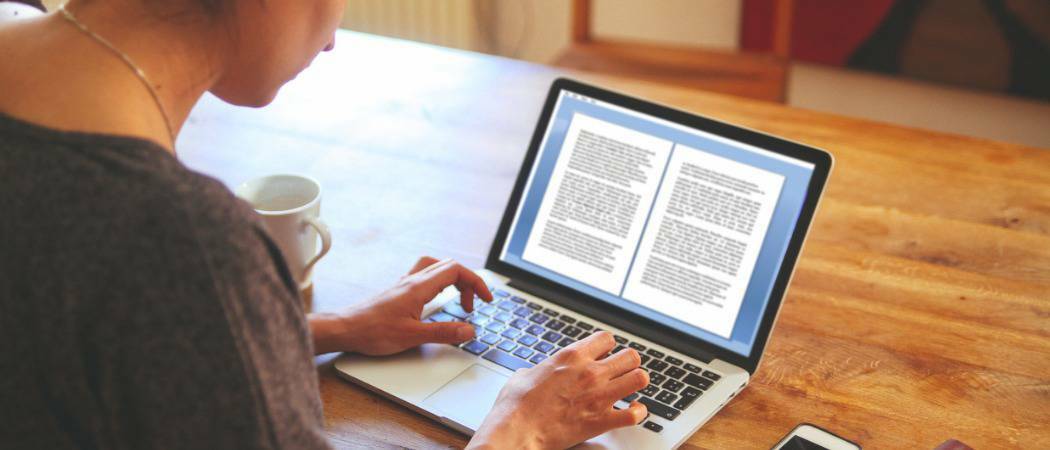كيفية تغيير حجم أيقونات سطح المكتب والمزيد على Windows 10
مايكروسوفت ويندوز 10 / / March 18, 2020
تاريخ آخر تحديث

عندما يتعلق الأمر بحجم الرموز في Windows 10 ، فإن حجم واحد لا يناسب الجميع. إليك كيفية تغيير حجم سطح المكتب ورمز مستكشف الملفات.
بشكل عام ، يقوم Windows 10 بعمل جيد للتكيف مع دقة الشاشة لأي جهاز تقوم بتشغيله عليه. ومع ذلك ، حجم واحد لا يناسب الجميع وقد ترغب في ظهور رموز الاختصارات أكبر. أو ربما لا توجد مساحة كافية لكل شيء على سطح المكتب وترغب في تصغير الأشياء. إليك نظرة على كيفية تغيير حجم الرموز على سطح المكتب ومستكشف الملفات.
تغيير حجم الرمز على Windows 10
هناك عدة طرق للذهاب لتغيير حجم سطح المكتب ورموز مستكشف الملفات. إن أبسط طريقة لتغيير حجم الرمز هي الضغط باستمرار على Ctrl المفتاح والتمرير لأعلى أو لأسفل باستخدام عجلة تمرير الماوس للحصول على الحجم الذي تريده. من الجدير بالذكر أن هذه الخدعة تعمل الإصدارات السابقة من Windows، جدا.
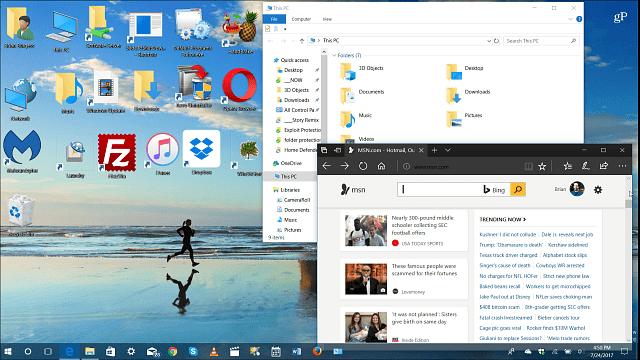
اضغط مع الاستمرار على Ctrl على لوحة المفاتيح وقم بالتمرير لأعلى أو لأسفل لتغيير حجم أيقونات سطح المكتب أو File Explorer.
يمكنك أيضًا النقر بزر الماوس الأيمن فوق منطقة فارغة على سطح المكتب والانتقال إلى عرض والتبديل بين أحجام الرموز الصغيرة أو المتوسطة أو الكبيرة في قائمة السياق.
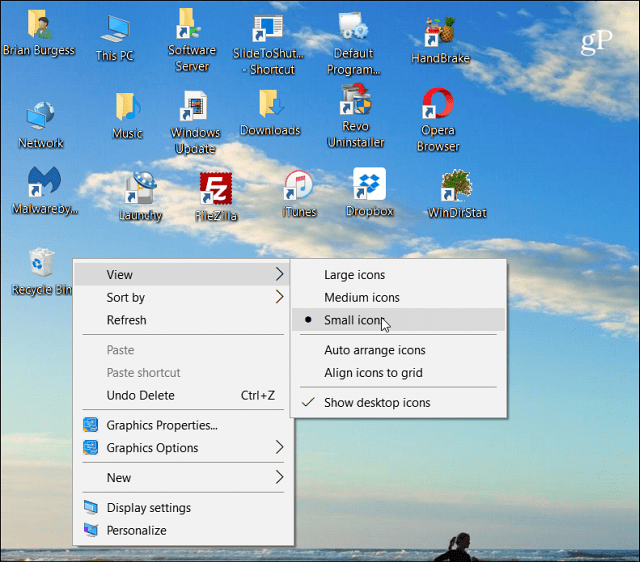
إذا كنت بحاجة إلى تغيير أحجام الرموز أثناء العمل مع الملفات والمجلدات في File Explorer ، فهناك طرق قليلة للقيام بذلك. أولاً ، يمكنك تغيير أحجام الرموز عن طريق تحديد علامة التبويب عرض ثم الاختيار من بين الأحجام المتنوعة في حقل التخطيط.
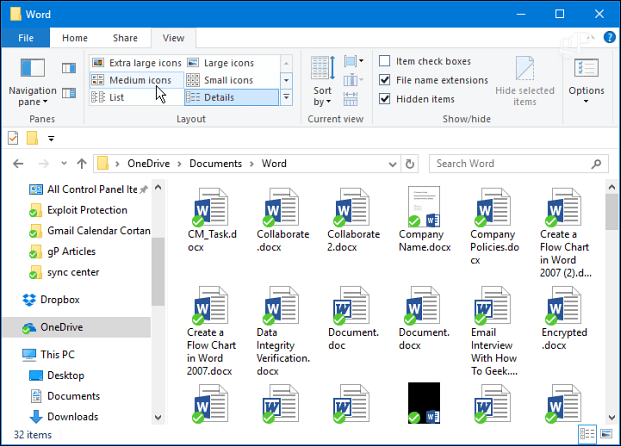
تلميح آخر من مستكشف الملفات قد لا تكون على دراية به هو القدرة على التبديل بين الرموز الكبيرة وعرض التفاصيل الصغيرة.
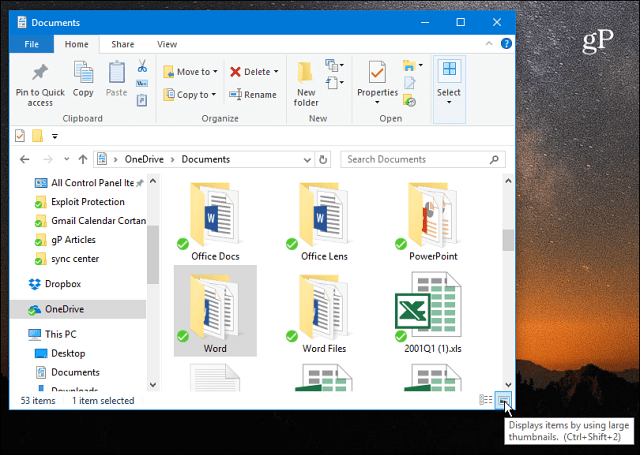
إذا كنت بحاجة إلى تغيير حجم الرموز على شريط المهام ، فيمكنك النقر بزر الماوس الأيمن فوقه وتحديد إعدادات شريط المهام.
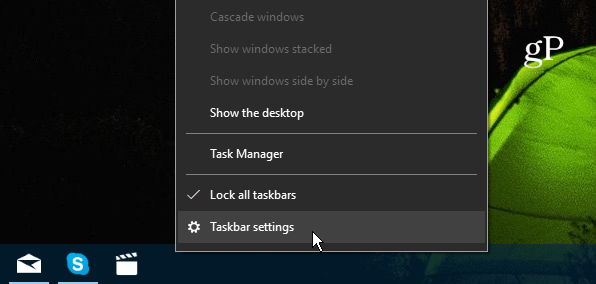
ثم اقلب المفتاح إلى استخدم أزرار شريط المهام الصغيرة تشغيل أو إيقاف.
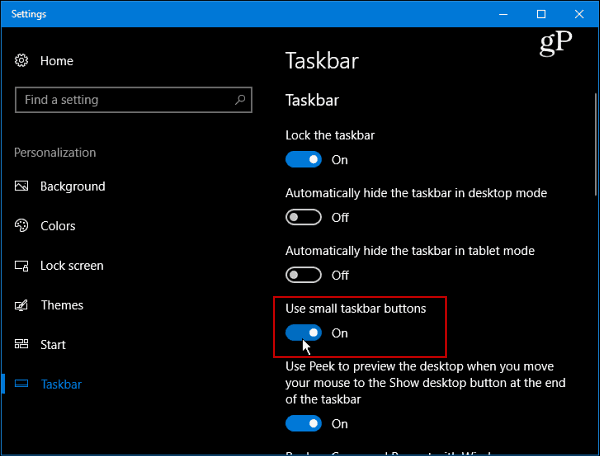
إذا كنت ترغب في جعل كل شيء أكبر تقريبًا ، فانتقل إليه الإعدادات> النظام> العرض. ثم قم بالتمرير لأسفل إلى قسم المقياس والتخطيط واختر نسبة في إحدى القوائم المنسدلة.
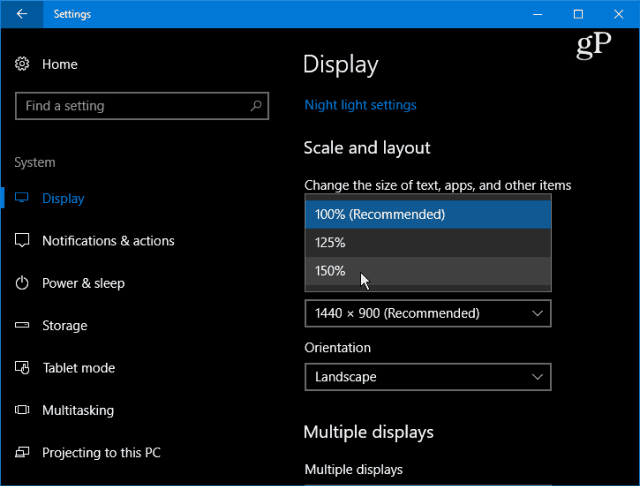
انقر على رابط التحجيم المخصص أسفل تلك القائمة المنسدلة لتعديل حجم الرموز والنص والعناصر الأخرى بدقة في واجهة مستخدم Windows 10.
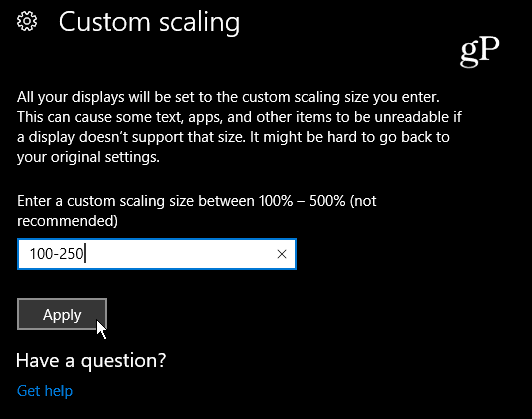
سواء كنت بحاجة إلى جعل الأشياء أكبر حتى تتمكن من رؤية أسهل أو تريد أهدافًا أكبر لـ Windows 10 touch ، فإن معرفة كيفية تغيير حجم الرموز بسهولة يعد نصيحة مفيدة.
ماذا عنك؟ هل يعمل الحجم الافتراضي للرموز في Windows 10 على شاشتك أم تريد تبديله؟ اترك تعليقك لنكون على علم برأيك.